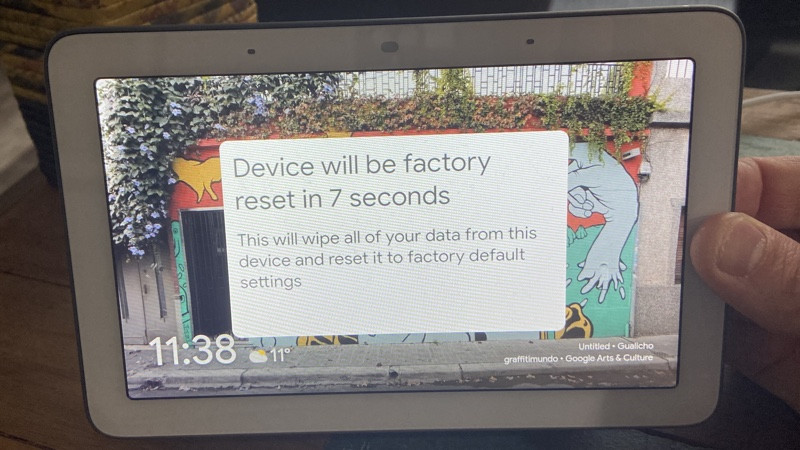Как сбросить умный динамик Google Home: что делать, если Google Assistant не отвечает
Ваш умный динамик Google Home может доставлять удовольствие в большинстве случаев, но необходимость перезагрузки всегда скрывается в фоновом режиме.
Когда Google Assistant сталкивается с проблемами, например, не отвечает на ваши запросы, вероятно, ему понадобится что-то от вас, чтобы вернуть его к жизни.
Важное чтение: забавные вещи, чтобы спросить Google Home
Однако это не так просто, как вы думаете, с различными шагами для простого перезапуска динамика или концентратора Google Nest и жесткого сброса настроек к заводским.
В этом руководстве мы рассмотрим последний для каждого члена семьи — оригинальный Google Home, а также устройства Max, Nest Mini, Nest Hub и Nest Audio.
Как сбросить настройки умной колонки Google Nest Home
Если вы больше не хотите, чтобы ваше устройство Google было связано с вашей учетной записью, вы можете восстановить заводские настройки. То, как вы это сделаете, немного зависит от того, какое устройство у вас есть, поэтому внимательно изучите разделы ниже.
Кроме того, имейте в виду, что вы не можете сбросить любое домашнее устройство с помощью голоса или через приложение Google Home, и любой выполненный вами сброс нельзя отменить.
Оригинальный сброс Google Home
Нажмите и удерживайте кнопку отключения микрофона на задней панели динамика в течение 15 секунд. Вы услышите, как помощник Google подтвердит сброс.
Сбросить настройки Google Nest Mini
Сначала выключите микрофон и подождите, пока светодиоды не станут оранжевыми. Затем нажмите и удерживайте центр Nest Mini, где индикаторы находятся сверху. После этого в течение 5 секунд ваше устройство начнет перезагружаться — продолжайте золотить еще 10 секунд, пока не услышите звук.
Сброс Google Home Mini
Нажмите и удерживайте кнопку сброса настроек (под кабелем питания в нижней части Mini) в течение 15 секунд. После этого Google Assistant подтвердит, что он сбрасывает ваш динамик.
Сбросить Google Home Макс
Нажмите и удерживайте кнопку сброса настроек (расположена рядом с кабелем питания на задней панели Max) в течение 12 секунд. Затем вы услышите, как помощник Google подтвердит, что он сбрасывает ваш Max.
Сброс Google Nest Hub Max
Чтобы перезагрузить Nest Hub Max, одновременно удерживайте обе кнопки громкости в течение 10 секунд. Вы увидите предупреждение на дисплее, а затем услышите, как Google Assistant подтверждает сброс устройства. Отпустите кнопки, если вы не хотите сбрасывать настройки динамика.
Сбросить Google Nest Hub
Чтобы сбросить настройки Google Home Hub или Google Nest Hub, одновременно нажмите и удерживайте обе кнопки регулировки громкости (расположенные сзади) в течение 10 секунд. Вы услышите, как ваш помощник Google подтвердит, что он сбрасывает ваш концентратор, и, как и в случае с Hub Max, вы увидите предупреждение, отображаемое на экране.
Сброс Nest Audio
Выключите микрофон с помощью переключателя на задней панели. Вы увидите, как индикаторы станут оранжевыми, а затем нажмите и удерживайте центральную часть Nest Audio вверху. Подождите 5 секунд, и начнется процесс сброса настроек. Подождите еще 10 секунд, и вы услышите звук, подтверждающий сброс умного динамика.
Дополнительные руководства по Google Assistant
- Как изменить голос Google Ассистента
- Как настроить Voice Match для музыкальных и киносервисов в Google Home
- Как управлять Sonos с помощью Google Assistant
- Как совершать голосовые вызовы на умных колонках Google Home
- Как настроить гостевой режим для умных колонок Google Home
- Как соединить ваш Google Home с более качественными динамиками Bluetooth